Correggi l'errore Halo Infinite No Ping sui nostri data center in Windows 11
Varie / / January 07, 2022
Halo Infinite è stato pre-rilasciato da Microsoft con contenuti multiplayer nel fase beta aperta. I giocatori che erano entusiasti di provarlo prima che il gioco venisse ufficialmente rilasciato l'8 dicembre di quest'anno, hanno già riscontrato diversi errori. Nessun ping ai nostri data center rilevato sta già perseguitando i giocatori della fase beta rendendoli incapaci di giocare. Sebbene sia comprensibile affrontare un problema del genere prima che il gioco venga lanciato pubblicamente, abbiamo trovato alcuni metodi di armeggiare su come correggere Halo Infinite No Ping al nostro errore dei data center in Windows 11. Leggi questo articolo per saperne di più.
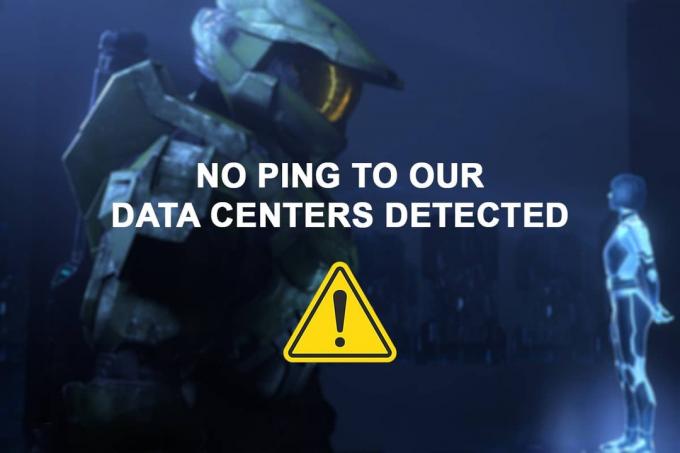
Contenuti
- Come risolvere Halo Infinite No Ping al nostro errore di data center in Windows 11
- Metodo 1: verifica l'interruzione del server
- Metodo 2: riavvia il router Wi-Fi
- Metodo 3: riavvia Halo Infinite.
- Metodo 4: eseguire lo strumento di risoluzione dei problemi di connessione a Internet.
- Metodo 5: verifica l'integrità dei file di gioco
- Metodo 6: utilizzare una rete Wi-Fi diversa
- Metodo 7: connettiti all'hotspot mobile
- Metodo 8: utilizzare la rete privata virtuale.
- Metodo 9: port forwarding
Come risolvere Halo Infinite No Ping al nostro errore di data center in Windows 11
Poiché il gioco è ancora nuovo con solo una minoranza di giocatori, il motivo dell'errore è ancora sconosciuto. Nessun errore di ping è abbastanza frequente quando i giocatori avviano il gioco e prova ad aprire la lobby multiplayer. Alcune altre possibili cause sono:
- Connessione internet scadente
- Interruzione o sovraccarico del server
- Un bug nella versione open-beta
- Porta del server di blocco dell'ISP richiesta per il multiplayer
Metodo 1: verifica l'interruzione del server
- In primo luogo, poiché il gioco è ancora in fase di beta aperta, gli sviluppatori hanno bisogno per eseguire le routine di manutenzione regolarmente, il che potrebbe causare interruzioni del server.
- Allo stesso modo, potresti avere un problema simile se ce ne sono troppi utenti che tentano di connettersi ai server Halo allo stesso tempo provocano il sovraccarico dei server.
1. Se c'è un'interruzione di qualsiasi tipo, puoi controllare il funzionario Supporto Halo sito web.
2. In alternativa, controlla il suo stato su Reddit, Twitter, o Vapore per verificare lo stesso.
Dovrai attendere alcune ore affinché il team di supporto di Halo risolva l'errore Nessun ping rilevato dai nostri data center.
Leggi anche:Fix Ethernet non ha un errore di configurazione IP valido
Metodo 2: riavvia il router Wi-Fi
Il tuo router Internet potrebbe riscontrare problemi se è sovraccarico di più richieste di connessione da tutti i dispositivi ad esso collegati. Pertanto, si consiglia di disconnettere tutti i dispositivi che potrebbero monopolizzare la larghezza di banda della rete. Spegnere il router e riavviarlo è chiamato ciclo di alimentazione che lo aiuta a funzionare correttamente e risolve problemi come Nessun errore di ping in Halo Infinite. Segui i passaggi seguenti per riavviare il router Wi-Fi:
1. Trovare la ACCESO SPENTO pulsante sul retro del router.
2. premi il Pulsante di accensione una volta per spegnere il router.

3. Ora, scollegare il cavo di alimentazione e aspettare fino a quando la potenza non viene completamente scaricata dai condensatori.
4. Riconnetti il cavo e accenderlo.
5. Riconnettersi alla rete e rilancia Halo Infinite per vedere se questo ha risolto il problema. In caso contrario, premere il pulsante Ripristina per ripristinarlo.
Metodo 3: riavvia Halo Infinite
Ecco come correggere l'errore Halo Infinite No Ping to Our Data Centers in Windows 11 riavviando il gioco:
1. premere Tasti Ctrl + Maiusc + Esc contemporaneamente per aprire Gestore delle attività.
2. Nel Processi scheda, cerca Alone Infinito e fare clic destro su di esso.
3. Clicca su Ultimo compito dal menu contestuale che appare per chiudere il gioco.
Nota: Qui abbiamo mostrato Microsoft Team come esempio di seguito.

Leggi anche:Come disabilitare i programmi di avvio in Windows 11
Metodo 4: eseguire lo strumento di risoluzione dei problemi di connessione a Internet
Nessun ping ai nostri data center per Halo Infinite Multiplayer Experience in Windows 11 è anche correlato alla tua connessione Internet. Pertanto, puoi risolvere i problemi della tua connessione Internet eseguendo lo strumento di risoluzione dei problemi integrato di Windows, come segue:
1. premere Tasti Windows + I insieme per aprire Impostazioni app.
2. Nel Sistema scheda, scorrere verso il basso e fare clic su Risoluzione dei problemi, come mostrato.

3. Clicca su Altri strumenti per la risoluzione dei problemi sotto Opzioni sezione.
4. Clicca su Correre per Connessioni Internet, come raffigurato.

Metodo 5: verifica l'integrità dei file di gioco
Segui i passaggi elencati di seguito per correggere Halo Infinite No Ping to our Data Center Error su Windows 11 aggiornando il gioco e verificando l'integrità dei file del software di gioco:
1. Clicca sul Icona di ricerca e digita Vapore, quindi fare clic su Aprire.
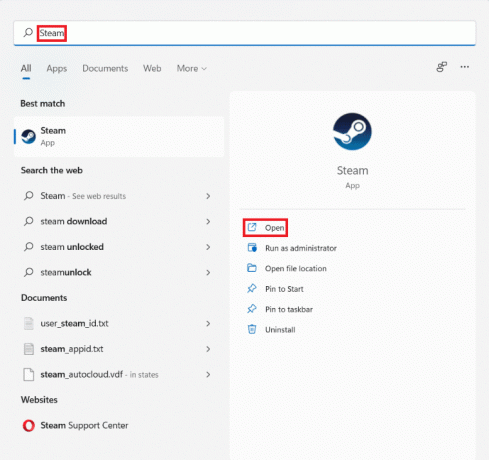
2. Nel Vapore finestra, vai a BIBLIOTECA scheda.

3. Clicca su Alone Infinito nel riquadro di sinistra.
4. Seleziona il Aggiornare opzione, se è disponibile un aggiornamento per il gioco.
5. Una volta completato l'aggiornamento, fare clic con il tasto destro del mouse su Alone Infinito nel riquadro di sinistra e selezionare Proprietà… nel menu contestuale, come illustrato di seguito.

6. Clicca su FILE LOCALI nel riquadro di sinistra.
7. Quindi, fare clic su Verifica l'integrità dei file del software... mostrato evidenziato.

Steam controllerà, riparerà e sostituirà automaticamente tutti i file relativi al gioco mancanti o danneggiati.
Leggi anche:Correggi le app che non possono essere aperte in Windows 11
Metodo 6: utilizzare una rete Wi-Fi diversa
Potrebbe esserci un conflitto di rete tra i server Halo e il tuo ISP che potrebbe portare a Nessun ping nei nostri data center ha rilevato un errore in Windows 11. Pertanto, per risolvere questo,
1. Prova un rete Wi-Fi diversa per connettersi a Internet.
2. Oppure prova a usare a cavo LAN invece. Ciò migliora la velocità di Internet ed elimina i problemi causati dalla potenza del segnale.

3. In alternativa, contatta il tuo (ISP) provider di servizi Internet e richiederli abilitare il port forwarding che è necessario per il gioco multiplayer in Halo Infinite.
Metodo 7: connettiti all'hotspot mobile
1. Se sei limitato a una sola connessione di rete, puoi farlo usa il tuo smartphone come hotspot mobile per connettersi a Internet. Un hotspot mobile potrebbe non fornire la velocità e la robustezza di un router Wi-Fi adeguato, ma potrebbe aiutarti ad accertare se sei davvero nei guai a causa del tuo ISP principale.
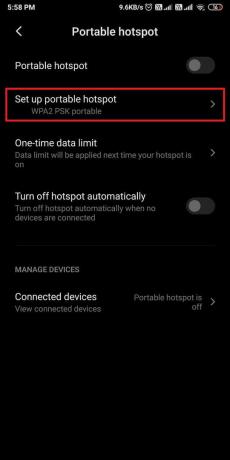
2. Si osserva inoltre che la connessione a un hotspot mobile e quindi tornare indietro alla tua connessione Internet principale corregge l'errore. Quindi vale la pena provare.
3. La maggior parte degli smartphone oggi offre opzioni come tethering USBe Internet tramite Bluetooth pure.
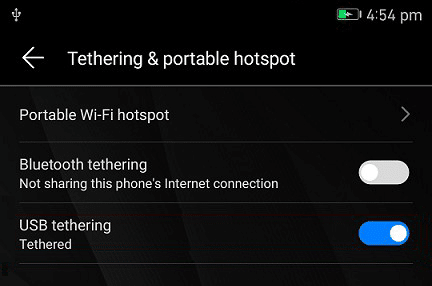
Leggi anche:Fix Halo Infinite Tutti i membri del Fireteam non sono nella stessa versione in Windows 11
Metodo 8: utilizzare la rete privata virtuale
Un altro motivo alla base di Halo Infinite Nessun errore di ping può essere un conflitto tra i server Halo e il tuo ISP che potrebbe causare problemi di incompatibilità del gioco. Se nessuna delle procedure precedenti ha funzionato, risolvi Halo Infinite No Ping to our Data Center Error in Windows 11 utilizzando un servizio VPN. Leggi la nostra guida su Come configurare una VPN su Windows 10 qui.
Il solo inconveniente a questo rimedio è che non sarai in grado di usarlo per la tua console Xbox sta segnalando un problema rilevato dai nostri data center non ping.
Metodo 9: port forwarding
Un altro modo per correggere Halo Infinite No Ping ai nostri data center in Windows 11 è il port forwarding.
Nota: Le impostazioni di Port Forwarding variano in base al produttore e al modello del router.
1. Per prima cosa devi trovare il Indirizzo gateway predefinito del router eseguendo il ipconfig /tutti comando dentro Prompt dei comandi, come illustrato di seguito.

2. Lancia il tuo programma di navigazione in rete e vai al tuo router Gateway predefinito indirizzo.
3. Qui, inserisci il tuo Credenziali di accesso.
4. Quindi, vai a Port forwarding o Server virtuale opzione e fare clic su Aggiungere pulsante.
5. Quindi, entra Porta UDP come 3075 .
Nota: Insieme alla porta sopra è anche necessario inserire le porte richieste per la rete Xbox. Leggi di più a conoscere le porte di rete utilizzate da Xbox.

6. Infine, fai clic su Salva o Applicare pulsante per salvare le modifiche.
7. Poi, Riavvia il router e il PC. Controlla se il problema è stato risolto ora.
Consigliato:
- Come abilitare la modalità grafica della calcolatrice in Windows 10
- Risolto il problema con la personalizzazione di Halo Infinite che non si caricava in Windows 11
- Come nascondere il nome della rete WiFi in Windows 11
- Come modificare il server DNS su Windows 11
Speriamo che questo articolo ti abbia insegnato come farlo correggi Halo Infinite No Ping al nostro errore di data center in Windows 11. Non vediamo l'ora di vedere i tuoi suggerimenti e domande nella sezione commenti qui sotto. Facci sapere se hai trovato una soluzione alternativa per l'errore da solo. Fino ad allora, Game on!



